Serverul nu s-a înregistrat la DCOM în cadrul

Mai ales, Modelul obiectelor componente ( CU ) tehnologie în Windows este folosit pentru a comunica și a profita Windows servicii pentru COM + aplicații de fapt. CU tehnologiile vor include practic COM + , DCOM , și Controale ActiveX, de asemenea . În acest articol, vom vorbi despre „Serverul nu s-a înregistrat la DCOM în timpul necesar expirat” - Remediere. Sa incepem!
fotografiile iCloud nu se actualizează
Unele componente din Windows poate fi necesar, de asemenea, să se înregistreze împreună cu DCOM . Dacă nu reușesc să facă acest lucru, atunci veți vedea acest jurnal în Vizualizator de eveniment . În Vizualizator de eveniment fereastra, puteți găsi și acest jurnal sub Jurnalele Windows > Sistem împreună cu ID eveniment 10010:
Serverul nu s-a înregistrat la DCOM în intervalul de timp necesar.
Ce este DCOM (Distributed Component Object Model)
DCOM este de fapt un set de concepte și interfețe de program care permit un obiect de program client pentru a solicita unul sau mai multe servicii de la așa-numitul program server. DCOM este în principiu derivat din Model de obiect component (COM) . Acest lucru face posibil ca aplicațiile client și server să comunice pe aceeași mașină.
zte zmax pro twrp
Un server care nu se înregistrează împreună cu DCOM din cauza expirării este destul de rutin. Deci, mesajul de eroare se poate dovedi, de asemenea, inofensiv. Dar, majoritatea utilizatorilor descoperă eroarea în fișierul lor Vizualizator de eveniment după un simptom grav la fel ca hard disk-ul lor blocat la 100% utilizare sau fără sunet în toate aplicațiile de fapt.
Nu este ușor de identificat identificarea exactă a acestei probleme. Dar, există câteva scenarii care vor cauza în mare parte această problemă. Iată câteva dintre componentele care pot provoca, de asemenea, această eroare:
- Conflict sau ratează acreditările
- Setările firewall-ului
- Setări de conflict DCOM și pentru mașina și aplicația locală
Dacă în prezent vă confruntați cu această problemă, începeți să vă rezolvați problema împreună cu potențialele remedieri de mai jos. Vă rugăm să urmați fiecare metodă în ordine până când veți întâlni o soluție care rezolvă practic problema dvs.
„Serverul nu s-a înregistrat la DCOM în intervalul de timp necesar” - Remediere
Prin Servicii componente
- Atingeți Windows + R si pune
dcomcnfgîn Alerga casetă de dialog și apoi atingeți introduce tasta pentru a deschide Servicii componente . - În Servicii componente , Click pe Servicii componente > Calculator > faceți clic dreapta pe Calculatorul meu, și apoi alegeți Proprietăți .

- În foaia de proprietăți, comutați la Securitate COM filă. Acum sub Permisiuni de acces , doar atingeți Editare implicită .
- Acum în Permisiunea de acces fereastra, asigurați-vă că ați aplicat permisiunea corectă obiectelor aflate sub Numele de grup sau de utilizator secțiune. Apăsați pe O.K .
- Deci, repetă pasul 4 pentru Permisiuni de lansare și activare de asemenea.
Prin intermediul Editorului de registru | Serverul nu s-a înregistrat
- Atingeți Windows + R si pune
regeditîn Alerga casetă de dialog pentru a se deschide Editor de registru. Apăsați pe O.K. - În Editor de registru fereastră, atingeți Ctrl + F și tastați GUID ai fost menționat în Eroare Viewer eveniment 10010, de asemenea . Voi veți găsi cheia de registry rezultată ca HKEY_CLASSES_ROOT CLSID GUID . În panoul din dreapta, trebuie doar să copiați fișierul AppID șir de registry ( REG_SZ ) valoare de fapt.
- Apăsați din nou pe Ctrl + F și tastați AppID pe care le-ați primit în pasul anterior. Voi veți găsi cheia de registry rezultată ca HKEY_CLASSES_ROOT CLSID AppID . Faceți clic dreapta pe aceasta AppID cheie de registry și apoi alegeți Permisiuni .

- În Permisiuni fereastra, trebuie să apăsați pe Adăuga .
- Apoi Selectați Utilizatori sau Grupuri fereastră, apăsați pe Gaseste acum . Alege SERVICIU LOCAL și apoi apăsați pe O.K .

- Înapoi în Permisiuni fereastra, alegeți SERVICIU LOCAL și apoi asigurați-vă sub Permisiuni pentru SERVICIUL LOCAL . Tu bifezi Permite pentru Control total de asemenea. Apoi, pur și simplu atingeți aplica urmat prin O.K .
Dezactivați DCOM din Component Services
Ei bine, dacă toate metodele de mai sus au eșuat, atunci puteți elimina probabil eroarea prin oprire COM distribuit în Servicii componente. Cu toate acestea, acest lucru dezactivează practic comunicarea împreună cu componentele găzduite pe alte computere. Bazându-vă pe software-ul instalat pe computer, ar putea sau nu să vă afecteze efectiv sistemul.
cum să vizualizezi o pagină de facebook ca pe altcineva
Dacă PC-ul dvs. face parte dintr-o rețea, va fi necesar și protocolul cablu DCOM pentru a comunica împreună cu componentele de pe alte computere. Toate sistemele bazate pe Windows sunt configurate inițial pentru a activa DCOM. Deși puteți opri și DCOM, este posibil să nu aibă efect efect benefic asupra computerului.
Notă: Utilizați următoarea procedură pentru a dezactiva DCOM și pentru a vedea cum reacționează sistemul dvs. la acesta. Dacă băieți aflați că nu vă ajută. Sau produce probleme neașteptate cu alte aplicații, revine la pașii de mai jos și apoi reactivează DCOM. Mai mult, dacă opriți DCOM pe un computer la distanță, nu veți putea accesa din nou computerul de la distanță pentru a reactiva DCOM. În acest caz, va trebui să obțineți acces fizic la acel PC.
Pași | Serverul nu s-a înregistrat
- Click pe Tasta Windows + R pentru a deschide o fereastră Run. Apoi tastați comexp.msc și faceți clic pe introduce a deschide Servicii componente.
- În arborele consolei, trebuie să navigați la Servicii informatice> Calculatoare , atingeți dreapta pe Calculatorul meu, și apoi alegeți Proprietăți .
- În Proprietățile computerului meu, doar îndreaptă-te spre Proprietăți implicite , debifați caseta de lângă Activați COM distribuit pe acest computer, apoi apăsați pe aplica pentru a înregistra modificările.
După ce ați dezactivat DCOM, reporniți sistemul și monitorizați Event Viewer pentru orice apariție nouă a serverul nu s-a înregistrat la DCOM în intervalul de timp necesar eroare. Deci, în cazul în care voi aflați că unele aplicații sunt afectate de această problemă, urmați pașii de mai sus pentru a reactiva COM distribuit.
Concluzie
Bine, asta a fost tot oameni buni! Sper că vă place acest articol Serverul nu a înregistrat și vă va fi de ajutor. Dă-ne feedback-ul tău despre asta. De asemenea, dacă aveți întrebări și probleme suplimentare legate de acest articol. Apoi anunțați-ne în secțiunea de comentarii de mai jos. Ne vom contacta în curând.
verizon note 5 root 2017
O zi bună!
Vezi și: Depanator cont Windows 10 Microsoft

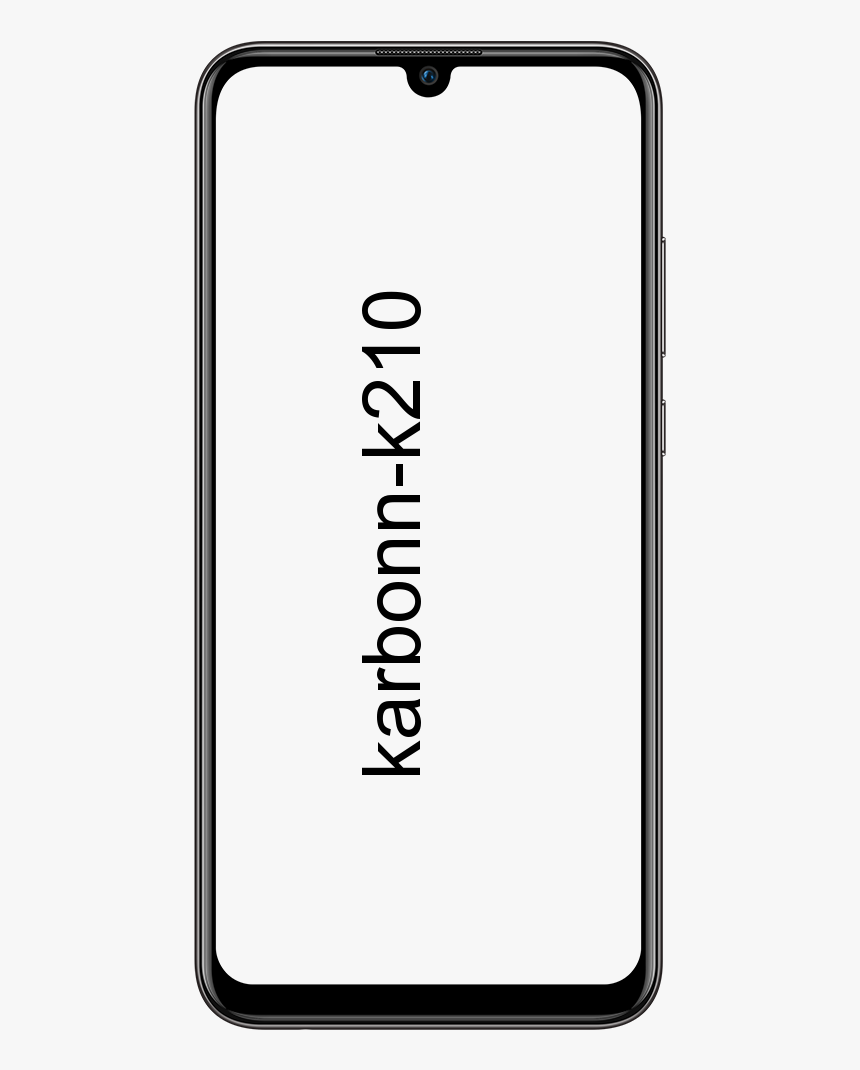





![Comparație între OBS și XSplit Broadcaster [Aplicație de streaming pentru jocuri]](https://geeksbrains.com/img/reviews/93/comparison-between-obs-vs-xsplit-broadcaster-techilife.png)
